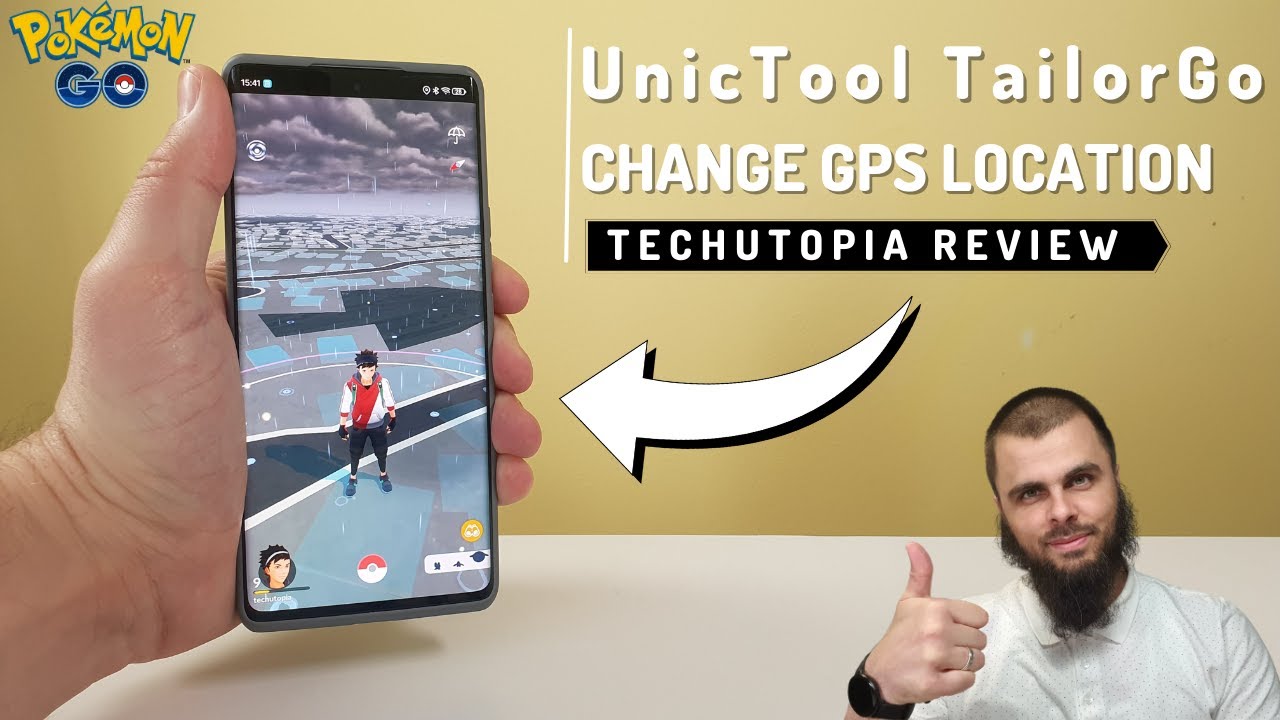現在の技術情勢では、都市を正確に移動するために、位置の詳細がますます重要になっています。携帯電話を使用すると、GPS の詳細情報を使用して、道に迷うことなく場所を移動できます。

携帯電話で予期せず位置情報の問題が発生するまでは、すべてがうまくいくかもしれません。「iPhone の位置情報が間違っているのはなぜですか」と尋ねる人がたくさんいますが、正確な答えは得られていません。幸いなことに、この記事はあなたのためにここにあります。「iPhone の位置情報が間違っているのはなぜですか」に関する限り、知っておくべきことすべてをご案内します。
パート 1. 私のiPhoneの位置が間違っているのはなぜですか?
1. 位置情報サービスの設定が間違っている
iPhone の位置情報サービスの設定が間違っていると、位置情報アプリは正しい GPS 情報を取得できません。プライバシーを考慮して位置情報サービスを無効にしている可能性があるため、アプリケーションは位置情報の詳細にアクセスできません。
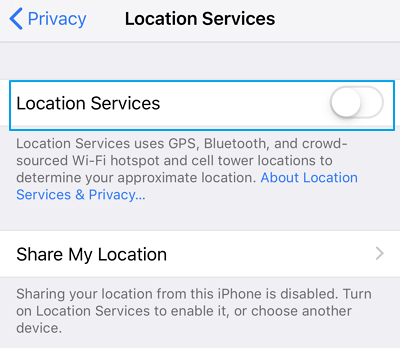
ただし、正確なGPS情報を取得するには、このサービスを有効にする必要があります。また、特定のアプリに位置情報サービスの使用を選択的に許可している場合は、位置情報を必要とする最も重要なアプリが許可されているかどうかを確認してください。
2. 必要なアップデート
古いiOSシステムは、GPS位置の精度を突然改ざんするソフトウェアのバグを簡単に引き起こす可能性があります。また、サードパーティのアプリが古い場合、同様のバグにより位置情報が不正確になる可能性があります。
したがって、デバイス上のソフトウェアとアプリの最新のアップデートがあることを確認してください。そうでない場合は、できるだけ早く更新してください。もちろん、自動更新をオンにして時間とエネルギーを節約することもできます。
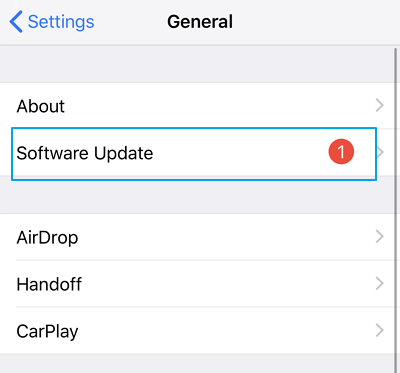
3. インターネット接続が悪い
正しい GPS 詳細を取得して共有するには、強力なインターネット接続が必要です。携帯電話であろうと WIFI であろうと、精度を向上させるには安定したインターネット接続が不可欠です。インターネット接続がダウンしているか利用できない場合は、接続を強化する必要があります。
Wi-Fi ネットワークが適切に動作しているか、安定したインターネット接続を確立するのに十分なデータがあるかどうかを確認してください。そうでない場合は、データ設定を変更してインターネット接続をより安定させてみてください。

4. その他の不明な問題
位置情報の不正確さを引き起こす可能性のあるその他の問題には、Apple マップが機能しない、マルウェア攻撃、Apple デバイスが正しいApple IDでサインインしていない、ハッキングなどが含まれます。
パート 2. iPhoneの位置が間違っているのを修正する方法?
1. アプリを再起動します
iPhoneで位置情報がおかしい場合は、位置情報サービスを利用しているアプリに問題がある可能性があります。この場合、まずできることはアプリを再起動することです。アプリを閉じてからもう一度開いて、問題が解決したかどうかを確認してください。
2. 位置情報サービスの設定を確認して修正する
位置情報サービスの設定が正しく設定されていない場合、位置情報が不正確になる可能性があります。これらの設定は次のように確認および修正できます。
- 1 [設定] メニューに移動し、[プライバシー] オプションを選択します。
- 2 上部にある「位置情報サービス」オプションを選択します。オンになっているはずです。そうでない場合は、バーをスライドして有効にします。
- 3 リストされたアプリで、対象のアプリに与えられている権限を確認します。「使用中」と表示されるはずです。そうでない場合は、単に切り替えて設定を変更します。
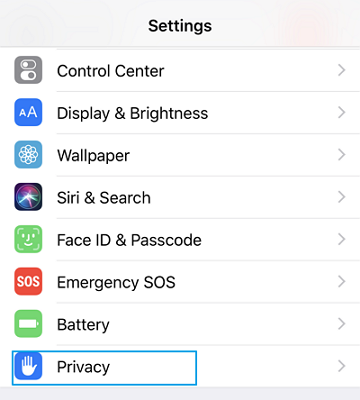
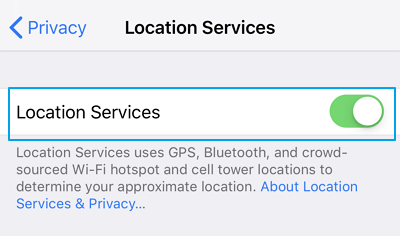
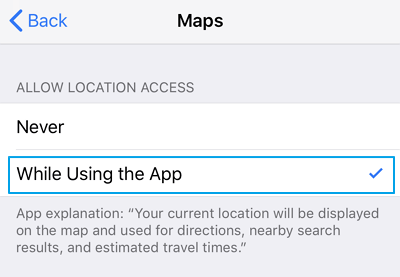
3. インターネット接続の問題を解決する
インターネット接続の問題を解決するには、まずそれぞれの Wi-Fi または携帯電話ネットワークがオンになっていることを確認してください。正しく設定されている場合は、次のようにネットワーク設定のリセットに進むことができます。
- 1 [設定] > [一般] > [リセット] > [ネットワーク設定のリセット] に移動します。
- 2 プロセスを開始するように求められたら、Apple ID のパスワードを入力します。。
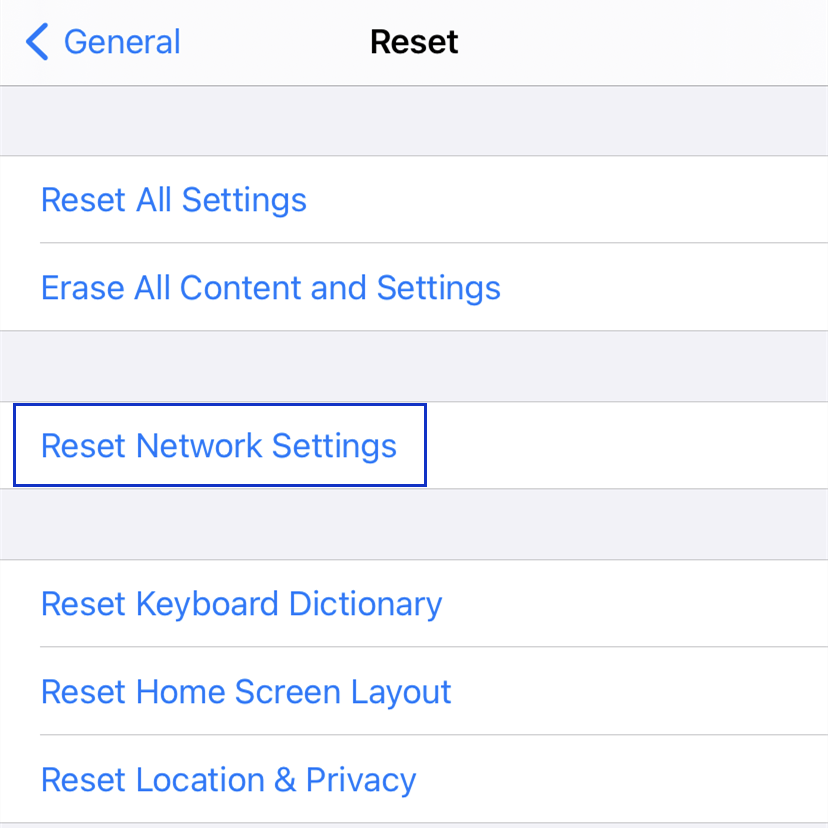
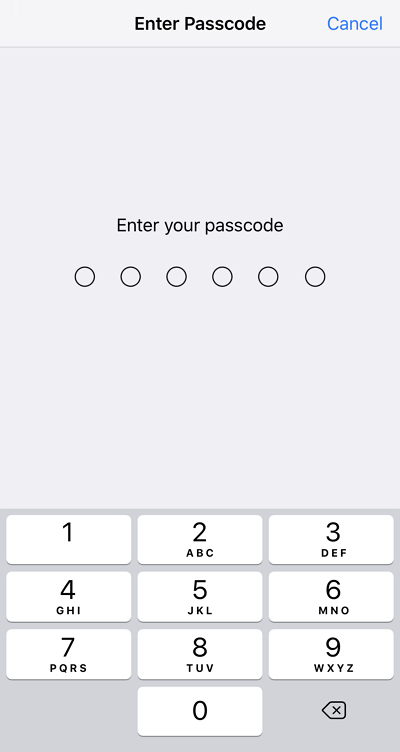
4. 日付と時刻を自動的に設定する
何らかの理由で iPhone の日付と時刻を手動で設定している可能性がありますが、実際には自動日付と時刻設定を使用すると、この位置の不正確さの問題から解放される可能性があります。
[設定] > [一般] > [日付と時刻] に移動し、[自動的に設定] オプションをオンにするだけです。これにより、タイムゾーンに応じて時刻と日付が自動的に設定されます。その後、場所の問題がまだ存在するかどうかを確認します。
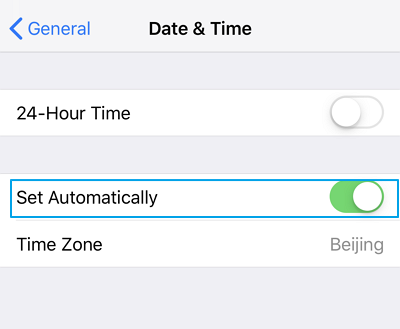
5. 位置情報とプライバシー設定をリセットする
位置情報とプライバシーの設定をリセットすると、iPhone が以前の設定に復元され、位置情報の誤りに関するいくつかの問題が解決される可能性があります。
- 1 [設定] > [一般] > [位置情報とプライバシーをリセット] に移動します。
- 2 プロンプトが表示されたら正しい Apple ID パスワードを入力し、画面上の指示に従って完了します。
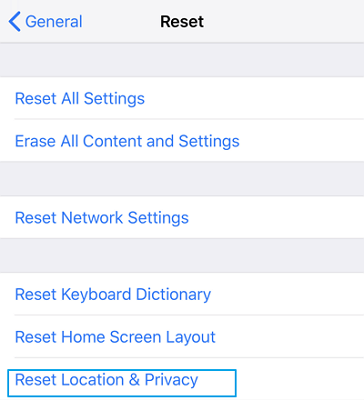
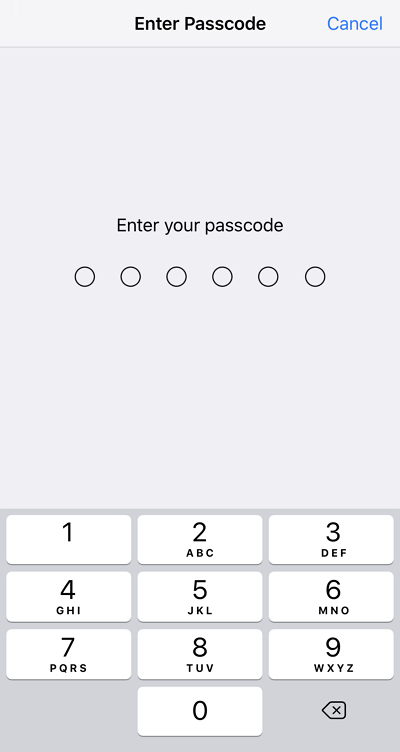
6. iPhoneを再起動します
いくつかの小さな問題は、iPhone を再起動するだけで常に解決できます。したがって、位置の精度を修正するには、iPhoneを再起動してみる価値があります。
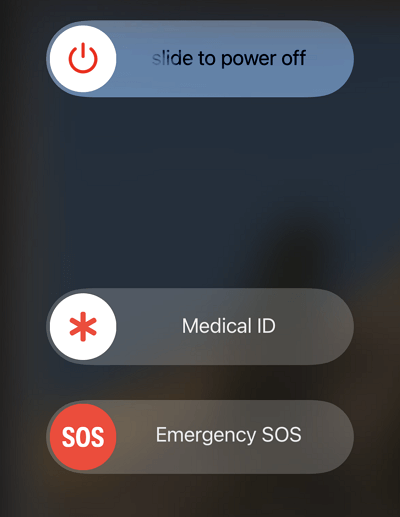
iPhone X, 11, または12の場合:
- 1 電源オフ スライダーが表示されるまで、音量ボタンとサイド ボタンのいずれかを長押しします。
- 2 スライダーをドラッグし、デバイスの電源が完全にオフになるまで約 30 秒待ちます。
- 3 iPhone の電源を入れるには、サイドボタンを押したままにし、Apple ロゴが表示されたら放します。
iPhone SE (第 2 世代)、8、7、または 6 の場合:
- 1 電源オフ スライダーが表示されるまでサイド ボタンを長押しします。
- 2 スライダーをドラッグし、完全にオフになるまで約 30 秒待ちます。
- 3 Appleロゴが表示されるまでサイドボタンを押し続けます。
iPhone SE (第 1 世代)、5 以前の場合:
- 1 電源オフ スライダーが表示されるまで、上部のボタンを押し続けます。
- 2 スライダーをドラッグし、完全にオフになるまで約 30 秒待ちます。
- 3 Apple ロゴが表示されるまで上部のボタンを押し続けると、iPhone の電源が再びオンになります。
7. 工場出荷時設定のリセットと復元
これまでの方法がどれも機能せず、個人ファイルをバックアップした場合は、不明な設定によって引き起こされる位置情報の不具合を修正するために、工場出荷時の設定をリセットして復元してみてください。以下の手順に従ってください。
- 1 [設定] > [一般] > [リセット] に移動します。
- 2 「すべてのコンテンツと設定を消去」オプションを選択します。
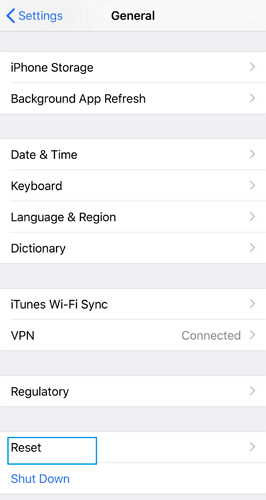
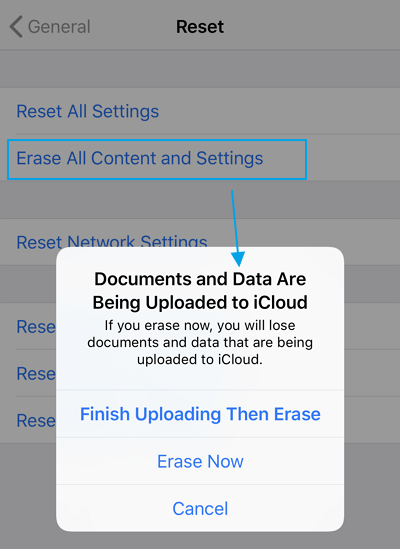
追加ボーナス: iPhoneのGPS位置を変更できますか?
はい。iPhoneのGPS位置を変更することができます。そのために必要なのは、専門的な位置情報スプーファー ツールだけです。市場には商品が多すぎてどれを選べばいいのかわからないという方もいるかもしれませんが、ここでは試行錯誤の時間とエネルギーを節約するために、本当に効果的な商品をおすすめします。
TailorGo GPS 位置を世界中のあらゆる場所に自由に変更できる真の「ヒーロー」です。数回クリックするだけで、好きな場所にテレポートできます。さらに、ユーザーは GPS の動きを自然にシミュレートできます。
- カスタマイズされたルートに沿って、設計された速度で GPS の移動をシミュレートします。
- クールダウン時間が組み込まれており、禁止されることなく位置情報を偽装できます。
- iOS 17 と Android 14 の両方と完全な互換性があります。
- クールダウン時間が組み込まれており、禁止されることなく位置情報を偽装できます。
- Pokémon GO、Monster Hunter Now、Life 360、Tinder、Spotify、Google Mapsなど、さまざまなアプリケーションで完璧に動作します
TailorGoを使用してiPhoneのGPS位置を変更する方法?
- 1 TailorGo をコンピュータにダウンロード、インストールし、起動します。次に、デバイスを接続し、「開始する」ボタンをクリックします。
- 2 単純に場所を変更するには、テレポート モードを選択し、目的地を選択します。 GPS の移動をシミュレートするには、2 スポット モードまたはマルチスポット モードのいずれかを選択し、それに沿って移動するルートを計画します。
- 3 あなたの所在地は即座に変更されます。または移動がスムーズに完了します。
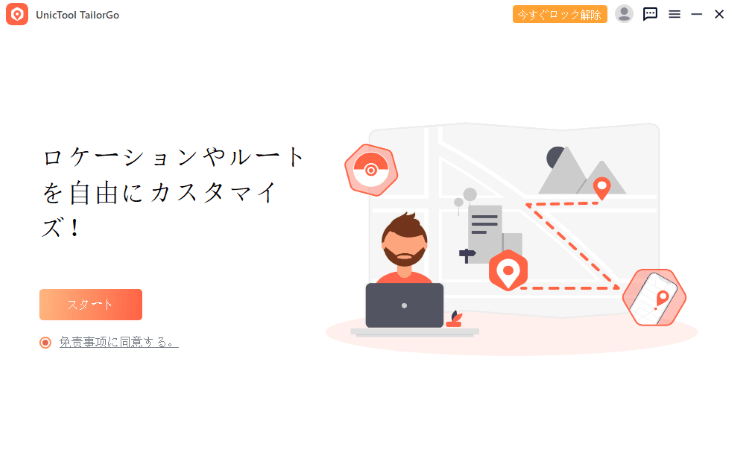
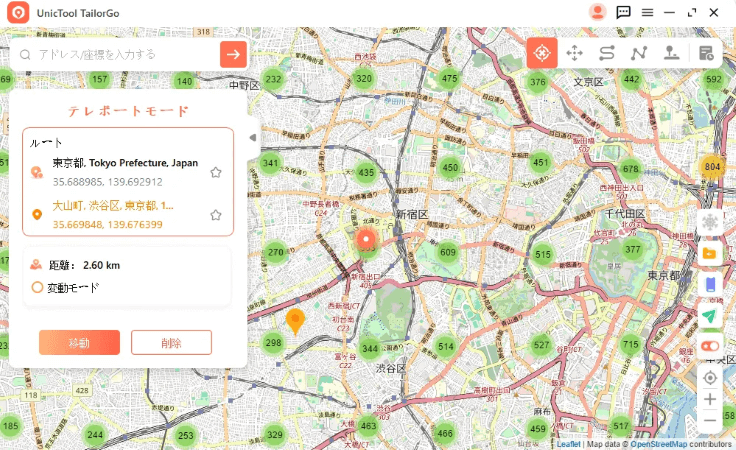
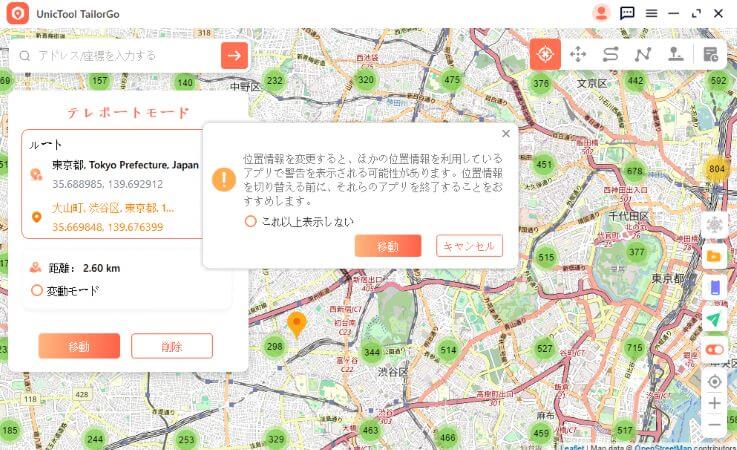
結論
詳細なチュートリアルを参照すると、正しい方法を採用している限り、「iPhone で位置情報が間違っているのはなぜですか」問題を解決するのはそれほど難しくないことがわかります。さらに、GPS 位置の変更は、インテリジェント ツールTailorGoを使用して簡単に行うことができます。位置情報ベースのゲームをプレイしている場合でも、単にプライバシーとセキュリティが必要な場合でも、TailorGo は理想的なヘルパーです。